Wenn Sie den Microsoft Teams-Fehler 657rx beheben müssen, führt Sie dieser Leitfaden durch fünf zuverlässige Lösungen. Der Fehler bedeutet oft, dass ein Problem mit der Kontoauthentifizierung, zwischengespeicherten Anmeldeinformationen oder beschädigten Office-Dateien vorliegt. Es kann nach Hardwareänderungen, einem BIOS-Update oder beim Upgrade auf Windows 11 auftreten.
Microsoft Teams-Fehler 657rx.
Nachfolgend finden Sie fünf klare Korrekturen. Probieren Sie jeden einzelnen aus und melden Sie sich dann erneut bei Teams an, um zu überprüfen, ob der Microsoft Teams-Fehler 657rx behoben ist. Verwenden Sie bei Bedarf ein Administratorkonto und sichern Sie wichtige Daten.
Erfahren Sie mehr:Microsoft Teams erhält animierte Hintergründe in Teams-Besprechungen, neue Funktionen für Live-Untertitel und mehr
Fix 1: Zwischengespeicherte Anmeldeinformationen löschen
Alte oder beschädigte Anmeldeinformationen blockieren häufig die Anmeldung.
- Öffnen Sie den Credential Manager über das Startmenü.
- Wählen Sie Windows-Anmeldeinformationen.
- Entfernen Sie Einträge im Zusammenhang mit Microsoft Office, Outlook oder Teams.
- Starten Sie Teams neu und melden Sie sich erneut an.
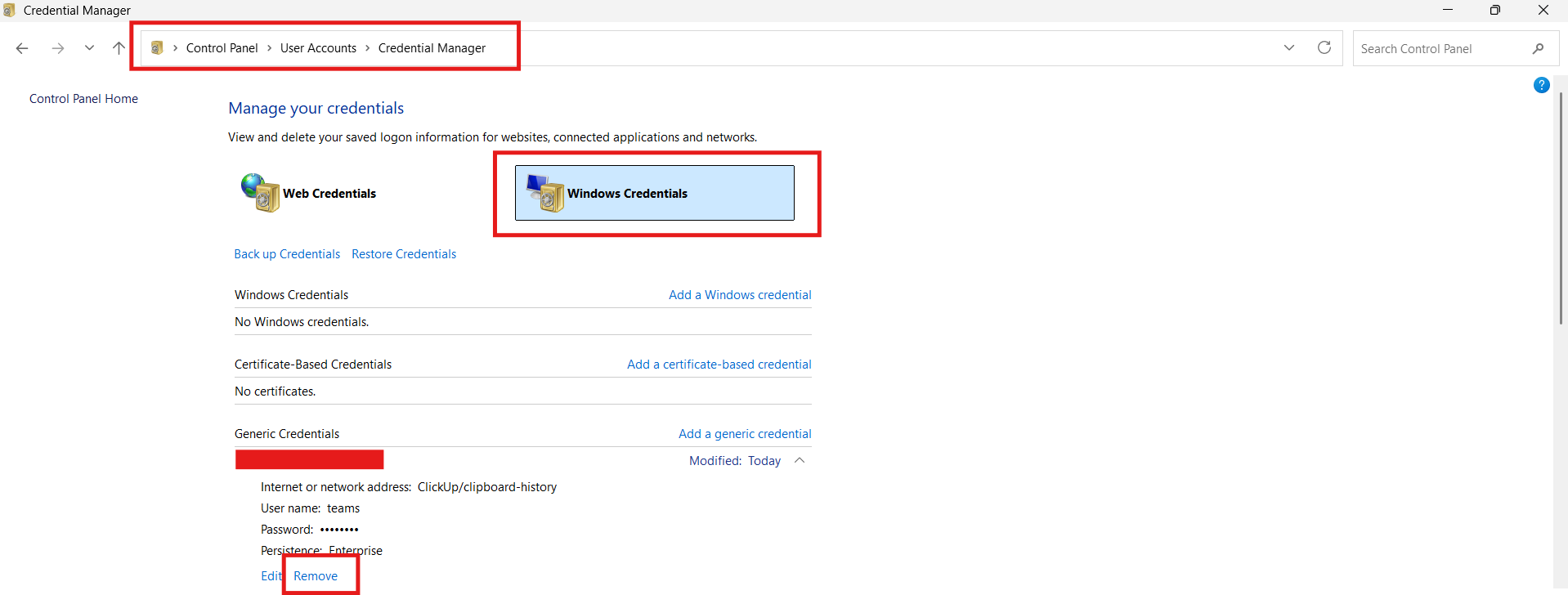
Fix 2: App-Cache-Dateien löschen
Cache-Dateien können die Authentifizierung beeinträchtigen.
- Schließen Sie Microsoft Teams.
- Drücken Sie Windows + R, Einfügen
%appdata%MicrosoftTeams, und drücken Sie die Eingabetaste. - Löschen Sie die Dateien und Ordner in diesem Verzeichnis.
- Öffnen Sie Teams erneut und melden Sie sich an.
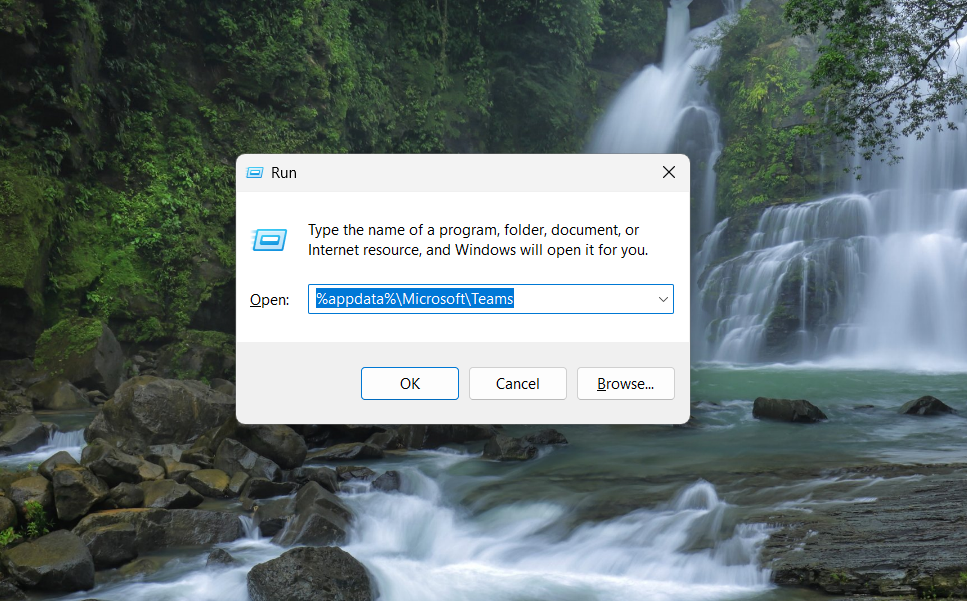
Lösung 3: Verbinden Sie Ihr Konto erneut
Getrennte oder veraltete Arbeits-/Schulkonten können 657rx auslösen.
- Melden Sie sich von allen Office-Apps ab und schließen Sie sie.
- Löschen Sie im Datei-Explorer den Ordner:
%localappdata%PackagesMicrosoft.AAD.BrokerPlugin_cw5n1h2txyewy. - Öffnen Sie die Einstellungen, gehen Sie zu „Konten“ und dann auf „Auf Arbeit oder Schule zugreifen“. Trennen Sie alle Einträge und klicken Sie dann auf „Verbinden“, um Ihr Konto erneut hinzuzufügen.
- Melden Sie sich bei Teams an und suchen Sie nach dem Fehler.
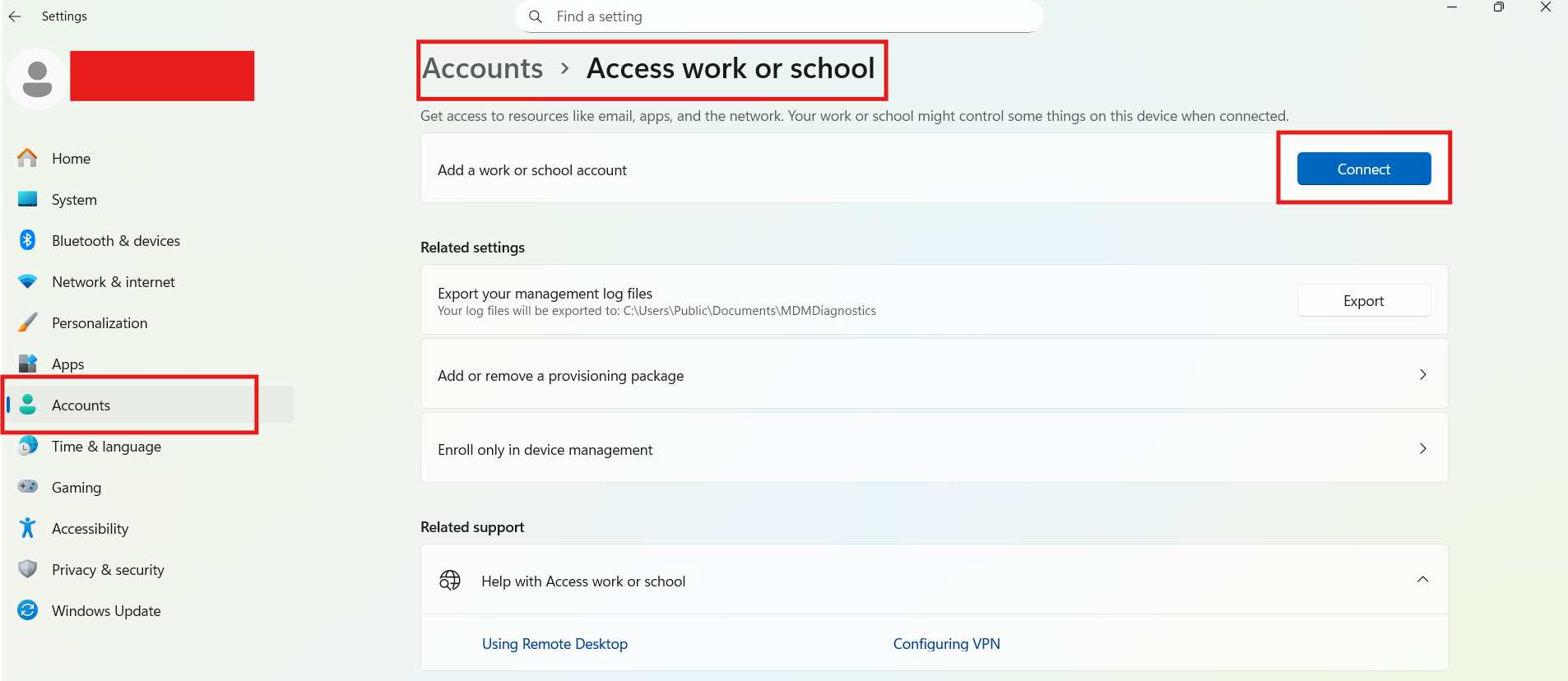
Fix 4: Windows aktualisieren
Systeminkompatibilitäten führen manchmal zu Authentifizierungsfehlern.
- Drücken Sie Windows + I, um die Einstellungen zu öffnen.
- Gehen Sie zu Windows Update und suchen Sie nach Updates.
- Installieren Sie verfügbare Updates, starten Sie Teams neu und versuchen Sie es erneut.
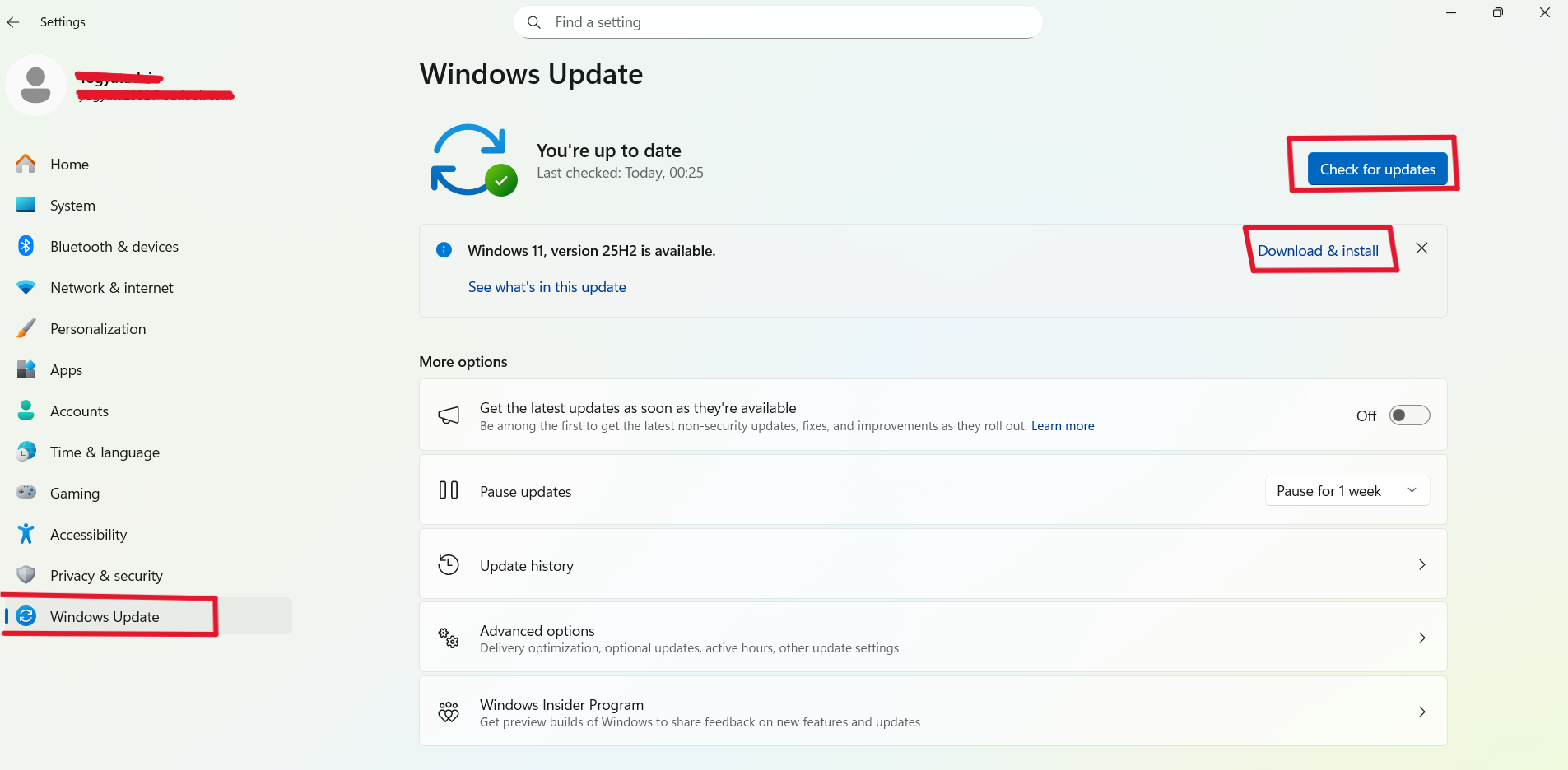
Fix 5: Reparieren von Microsoft Office
Beschädigte Office-Installationen blockieren möglicherweise die Teams-Anmeldung.
- Öffnen Sie die Systemsteuerung und gehen Sie zu Programme und Funktionen.
- Suchen Sie Microsoft Office oder Office 365, klicken Sie mit der rechten Maustaste und wählen Sie „Ändern“.
- Wählen Sie zuerst „Schnellreparatur“; Wenn das Problem weiterhin besteht, führen Sie die Online-Reparatur aus.
- Starten Sie Ihren PC neu und melden Sie sich bei Teams an.
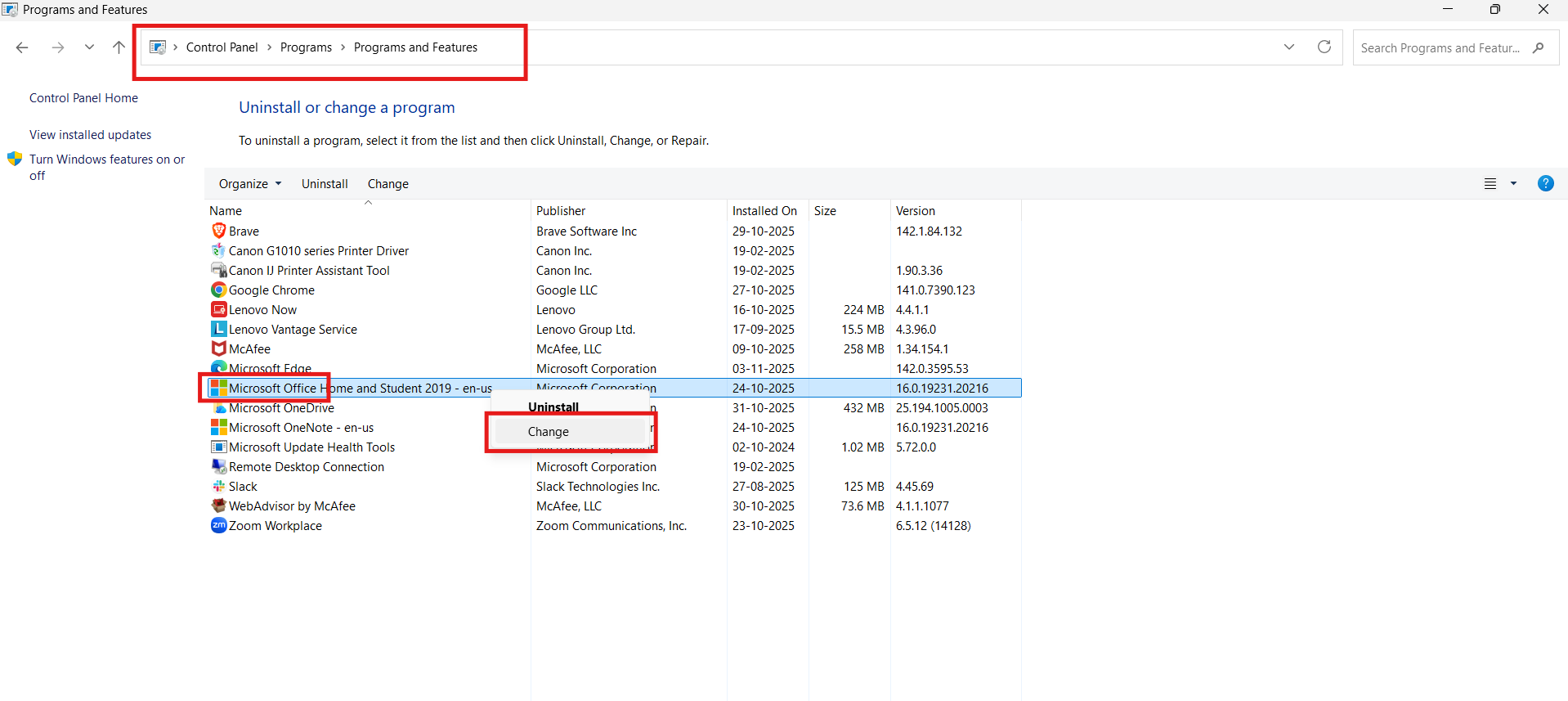
Kurze abschließende Tipps
- Stellen Sie sicher, dass Sie über ein stabiles Netzwerk verfügen, bevor Sie die Anmeldung testen.
- Wenn das Problem weiterhin besteht, sollten Sie erwägen, ein temporäres neues Windows-Profil zu erstellen, um zu sehen, ob das Problem mit dem Profil zusammenhängt.
- Wenden Sie sich als letzten Ausweg an den Microsoft-Support, um Hilfe bei der Konto-/Authentifizierung zu erhalten.
